So löschen Sie Tweets oder Ihr Twitter -Konto
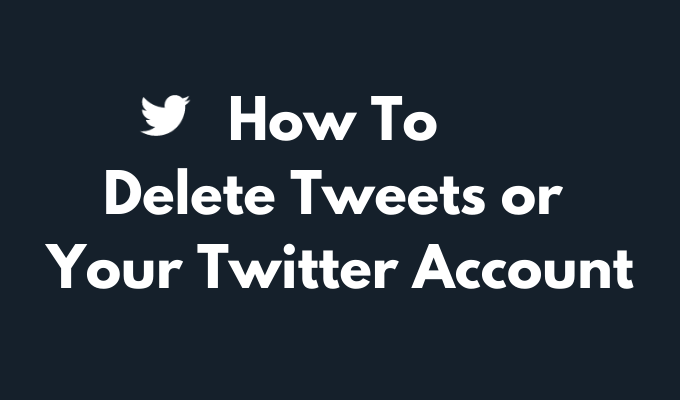
- 1650
- 441
- Hr. Moritz Bozsik
Denken Sie daran, eine vollständige digitale Entgiftung durchzuführen?? Oder vielleicht möchten Sie nur Ihre Social -Media -Präsenz aufräumen. Wenn Sie ein aktiver Twitter -Nutzer sind, haben Sie wahrscheinlich viele Inhalte auf der Plattform, die Sie nicht hätten teilen sollen. Gute Nachrichten sind, es gibt eine App, die Sie finden können, um diese peinlichen Tweets loszuwerden.
Wenn Sie sich jedoch entschieden haben und sich entschieden haben, Twitter endgültig zu verlassen, lernen Sie, wie Sie Ihr Twitter -Konto löschen und es sichtbar machen, um es zu sichern, um Ihre Twitter -Erinnerungen intakt zu halten.
Inhaltsverzeichnis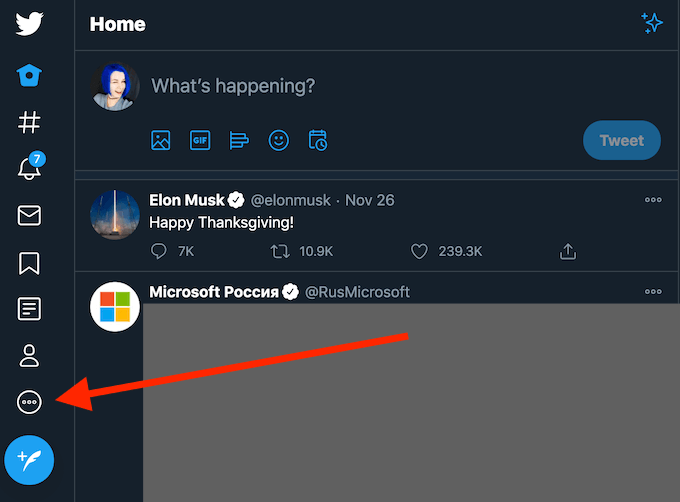
- Links wählen Sie das Menüsymbol (drei horizontale Punkte in Ihrem Browser oder drei horizontale Linien in Ihrer mobilen App).
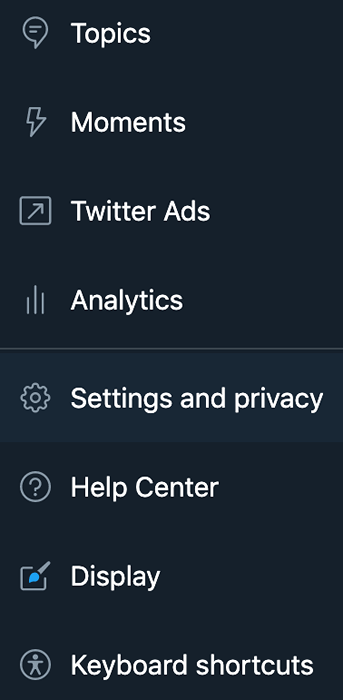
- Wählen Einstellungen und Privatsphäre.
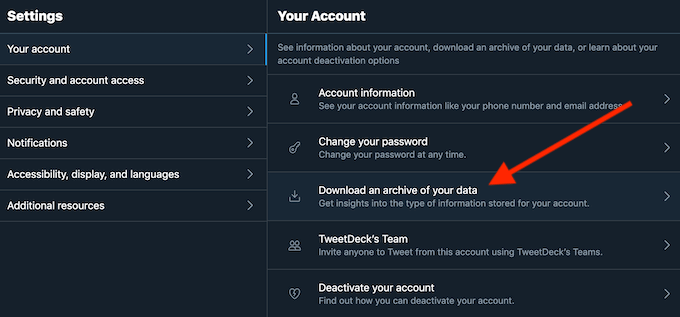
- Wenn Sie Ihren Computer verwenden, wählen Sie Ihr Konto > Laden Sie ein Archiv Ihrer Daten herunter. Wenn Sie Ihr Smartphone verwenden, wählen Sie Konto > Ihre Twitter -Daten.
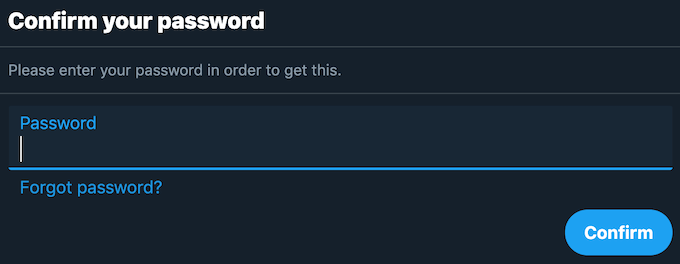
- Twitter werden Sie nach dem Passwort Ihres Kontos fragen. Füllen Sie es aus und wählen Sie es aus Bestätigen.
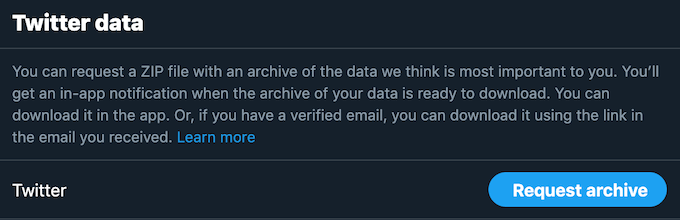
- Unter Twitter -Daten wählen Archiv anfordern.
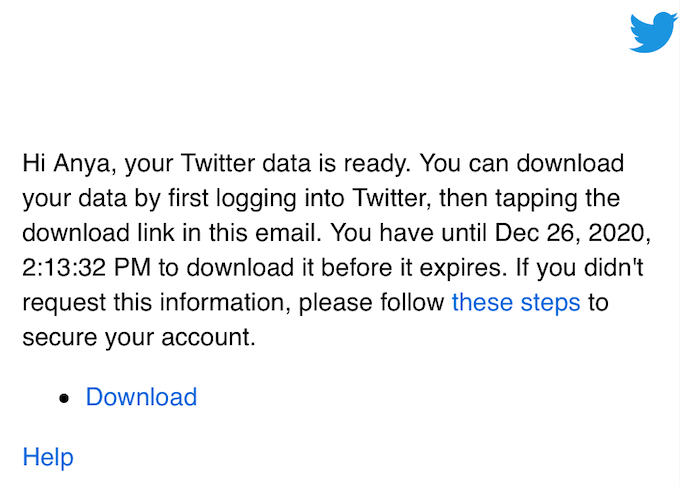
Wenn Ihre Daten fertig sind, erhalten Sie eine Benachrichtigung auf Twitter und eine E -Mail, die einen Link zum Herunterladen einer ZIP -Datei mit einem Archiv Ihrer Daten enthält.
So löschen Sie Ihre Tweets
Wenn Sie sich nicht sicher sind, ob Sie Ihr Twitter -Konto vollständig löschen möchten, können Sie zunächst einige (oder alle) Ihrer Tweets löschen. Es gibt einige verschiedene Möglichkeiten, wie Sie dies tun können.
So löschen Sie einen einzelnen Tweet
Eine Möglichkeit, Ihren Twitter -Konto über Ihre Tweets zu befreien, besteht darin, sie einzeln durchzugehen und sie einzeln zu löschen.
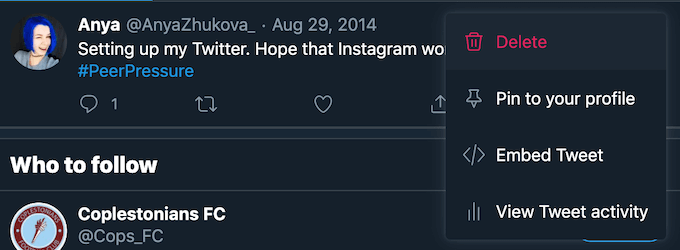
Um einen einzigen Tweet in Ihrem Browser zu löschen, gehen Sie zu Ihrem Twitter -Konto und suchen Sie den Tweet, den Sie loswerden möchten. Wählen Sie dann die drei Punkte in der oberen rechten Ecke des Tweets aus. Wählen Sie im Dropdown -Menü aus Löschen.
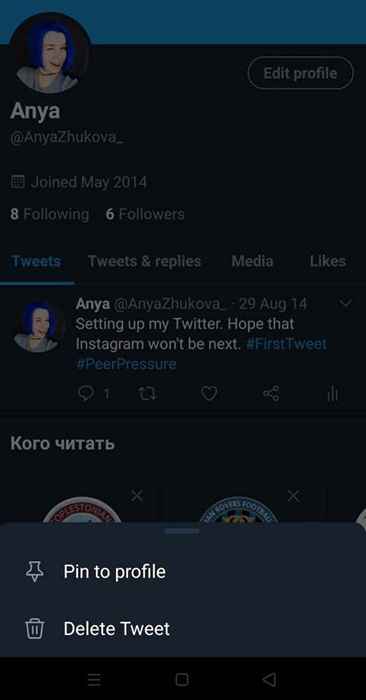
Um einen Tweet mit Ihrer Smartphone -App zu löschen, gehen Sie zu Ihrer Twitter -Seite und finden Sie den Tweet, den Sie löschen möchten. Wählen Sie dann den Dropdown -Pfeil daneben und Tweet löschen.
So löschen Sie alle Ihre Tweets gleichzeitig
Wenn Sie Twitter schon seit einiger Zeit benutzt und noch nie eine Ihrer Tweets gelöscht haben, möchten Sie möglicherweise eine Reihe von ihnen gleichzeitig löschen. Twitter hat dafür keine integrierte Option. Sie können jedoch eine App verwenden, um die Begrenzung umzugehen.
TweetDelete ist eine kostenlose App, mit der Sie Ihre Tweets massen können. TweetDelete funktioniert sowohl auf Desktop als auch auf Smartphone, sodass Sie Ihre Geräte verwenden können, um Ihre Tweets zu löschen.
Befolgen Sie die folgenden Schritte, um mehrere Tweets in TweetDelete zu löschen.
- Öffnen Sie TweetDelete auf Ihrem Computer oder Smartphone.
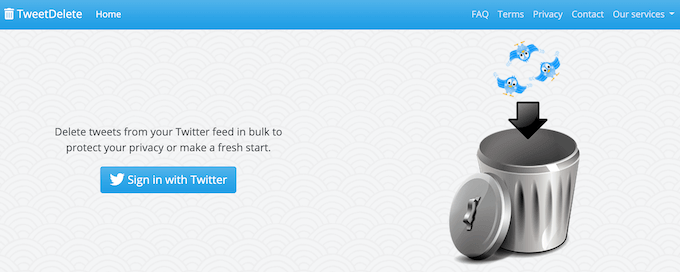
- Wählen Mit Twitter anmelden.
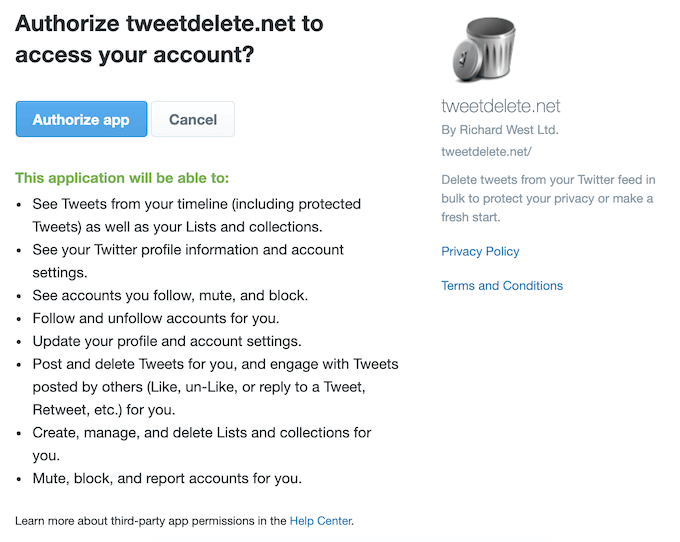
- TweetDelete bittet Sie, die Erlaubnis zu geben, auf Ihr Konto zuzugreifen. Wählen Ermächtigen App.
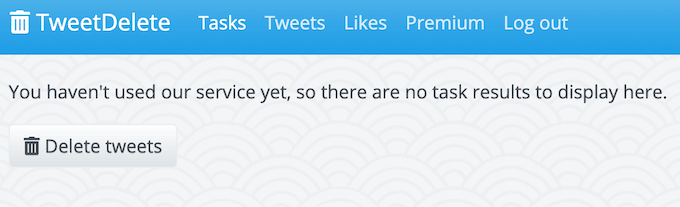
- Wählen Tweets löschen.
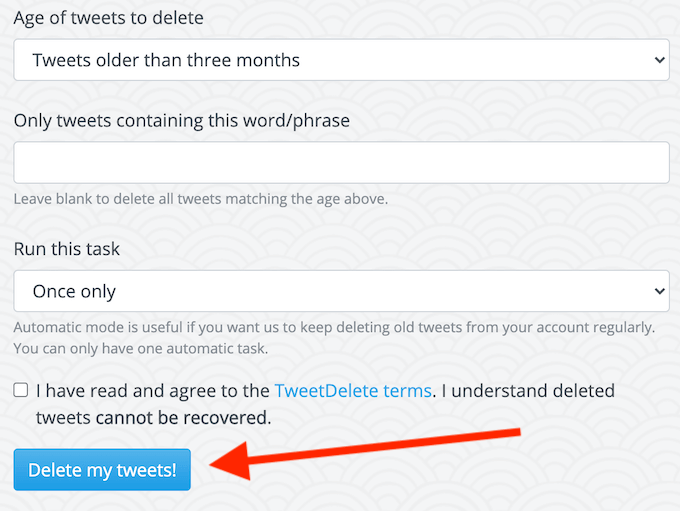
- Sie können auswählen, ob Sie alle Ihre Tweets löschen möchten oder nur Tweets aus einem bestimmten Zeitraum. Sie können auch ein Textsuch -Tool verwenden, um die Beiträge zu filtern, die Sie entfernt möchten. Sobald Sie die Parameter festgelegt haben, wählen Sie Löschen Sie meine Tweets.
Wenn Sie über 3.200 Tweets haben, die Sie entfernen möchten, können Sie den Vorgang wiederholen, bis sie alle weg sind. Sie können diese App auch verwenden, um Ihre Tweets automatisch alle paar Tage aufzuräumen.
So löschen Sie Ihr Twitter -Konto
Bevor Sie Ihr Twitter -Konto loswerden, bereiten Sie sich zuerst darauf vor. Abgesehen von der Unterstützung Ihrer Twitter -Daten ist es wichtig zu entscheiden, ob Sie in Zukunft ein neues Twitter -Konto einrichten möchten oder nicht, und denselben Benutzernamen und denselben E -Mail -Adresse dafür verwenden möchten.
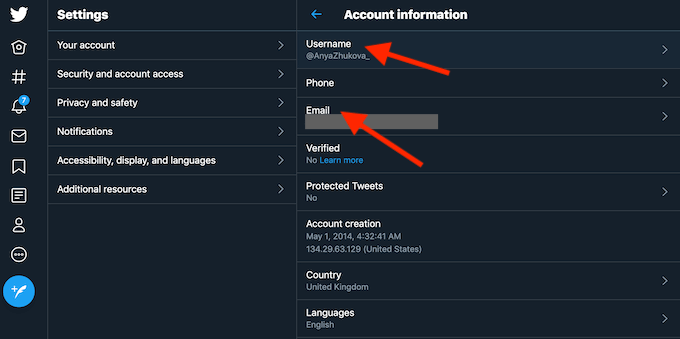
Um Ihren Benutzernamen und Ihre E -Mail -Adresse für die zukünftige Wiederverwendung zur Verfügung zu stellen, müssen Sie sie in Ihrem aktuellen Twitter -Konto ändern, bevor Sie sie löschen. Folgen Sie dazu dem Pfad Einstellungen und Privatsphäre > Kontoinformationen. Dann ändern Sie Ihre Nutzername Und Email.
Sobald Ihre neuen Kontodetails bestätigt wurden, können Sie Ihr Twitter -Konto löschen, indem Sie den folgenden Schritten folgen.
- Öffnen Sie die Twitter -App in Ihrem Browser oder auf Ihrem Smartphone.
- Links wählen Sie das Menüsymbol (drei horizontale Punkte in Ihrem Browser oder drei horizontale Linien in Ihrer mobilen App).
- Wählen Einstellungen und Privatsphäre.
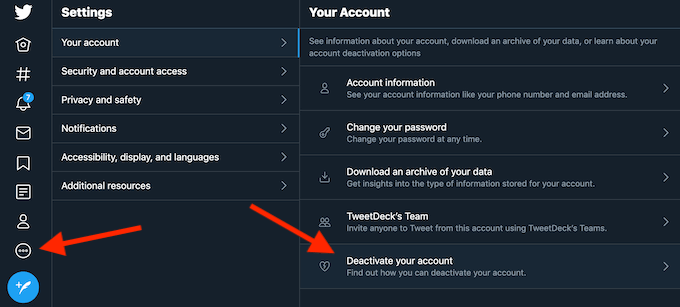
- Wenn Sie Ihren Computer verwenden, wählen Sie Ihr Konto > Deaktivieren Sie Ihr Konto. Wenn Sie Ihr Smartphone verwenden, wählen Sie Konto > Deaktivieren Sie Ihr Konto.
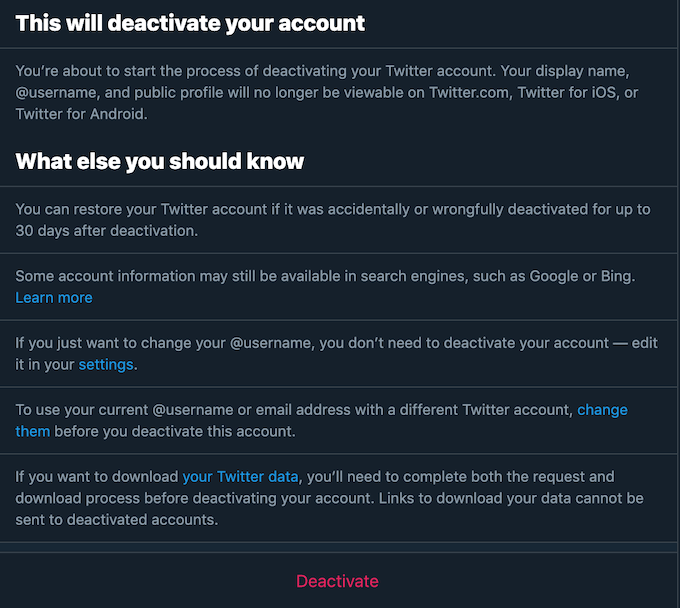
- Lesen Sie Twitters Mitteilung über die Deaktivierung Ihres Kontos unter dem, was Sie sonst noch wissen sollten. Dann auswählen Deaktivieren bestätigen.
Sie haben dann 30 Tage, bevor Ihr Konto von Twitter abgewischt wird. Wenn Sie Ihre Meinung nicht ändern, warten Sie nur 30 Tage, bis Ihr Twitter -Konto deaktiviert ist.
So reaktivieren Sie Ihr Twitter -Konto
Wenn Sie Ihr Konto versehentlich auf Twitter deaktiviert haben, mach dir keine Sorgen, Twitter hat eine Möglichkeit, es wiederherzustellen. Wenn Sie Ihre Meinung innerhalb von 30 Tagen nach Deaktivierung Ihres Twitter -Kontos ändern, können Sie es leicht zurückbekommen. Um Ihr Konto zu reaktivieren, melden Sie sich jederzeit vor dem Ablauf des 30-Tage-Zeitraums wieder an und bestätigen Sie die Reaktivierung.
Sollten Sie Twitter verlassen?
Bevor Sie die Entscheidung treffen, Ihr Twitter -Konto für gut zu löschen, stellen Sie sicher, dass Sie wissen, warum Sie es genau tun. Wenn Sie beispielsweise nur das (oder ein paar) Twitter -Nutzer satt haben, die Ihren Spaß auf der Website ruinieren, sollten Sie sie stattdessen blockieren.
Haben Sie jemals darüber nachgedacht, Ihr Twitter -Konto zu löschen oder vielleicht nur alte Tweets von Ihnen? Was hat Sie am Ende auf Twitter bleiben (oder gehen)?? Teilen Sie Ihre Twitter -Erfahrung mit uns in den Kommentaren unten mit.
- « So beheben Sie Rundll32 haben den Arbeitsfehler aufgehört
- Verwenden Sie Speicherplätze unter Windows 10 für Datensicherungen »

